Ako zakázať program Windows Defender v systéme Windows 10/11

Windows Defender je bezplatný, vstavaný, komplexný antivírusový nástroj so spoľahlivou ochranou. Jeho používanie má však určité nevýhody. to je
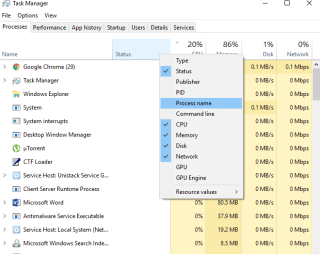
Vždy, keď sa v našom systéme Windows niečo pokazí, prvá vec, ktorú urobíme, je stlačiť kombináciu klávesov Control + Shift + Escape – je to ako reflex, ktorý nemôžeme ovládať. Vždy máme tendenciu najskôr spustiť Správcu úloh systému Windows, aby sme zistili, v čom je problém alebo prečo určitá aplikácia nereaguje. Potom skontrolujeme zoznam aktívnych procesov, klikneme pravým tlačidlom myši na aplikáciu, ktorá nereaguje, a potom ihneď ťukneme na tlačidlo „Ukončiť úlohu“, čím sa náš systém vráti späť do spusteného stavu. Toto je jeden z najjednoduchších spôsobov, ako odhaliť a vyriešiť akýkoľvek druh problémov s aplikáciou. Správca úloh však dokáže oveľa viac!

Zdroj obrázka: Windows Blog
Správca úloh systému Windows je ako centralizované centrum, kde môžete sledovať celý systém na jednom mieste. Od prebiehajúcich procesov bežiacich na pozadí až po zdravotný stav CPU, Windows Task Manager funguje ako inteligentná kontrolná miestnosť, kde môžeme do hĺbky sledovať stav nášho systému.
Ako sa hovorí, je toho viac, než sa na prvý pohľad zdá, tu je niekoľko tipov a trikov Správcu úloh systému Windows a niekoľko základných skratiek, ktoré vám pomôžu zvládnuť najvýkonnejší nástroj systému Windows.
Karta Procesy

Toto je navyše prvá vec, ktorú vidíme hneď po spustení Správcu úloh. Karta Procesy obsahuje zoznam všetkých aktívnych aplikácií a pravdepodobne aj všetkého ostatného, čo momentálne beží vo vašom systéme. Zobrazuje hlavne názov procesu, spotrebu CPU, pamäť, disk a sieť. Ale tu je malý trik, pomocou ktorého si môžete tieto možnosti prispôsobiť podľa svojich preferencií. Kliknite pravým tlačidlom myši na lištu, kde sú uvedené všetky tieto možnosti, zobrazí sa kontextové menu. Vyberte možnosti z ponuky a vyberte ďalšie stĺpce, ktoré chcete ponechať na karte Proces.
Musíte prečítať:-
6 najlepších programov na plánovanie úloh pre systém Windows Chcete na svojom počítači vykonávať rutinné úlohy automaticky? Použite najlepšie aplikácie plánovača úloh na nastavenie...
Spravujte problémy so spustením
Po zapnutí systému Windows trvá spustenie systému večnosť? Ak vášmu systému trvá príliš dlho, kým sa zobrazí pracovná plocha, môžete skúsiť vyriešiť problémy so spustením pomocou Správcu úloh systému Windows. Spustite Správcu úloh systému Windows klepnutím na kombináciu klávesov Control + Shift + Esc a potom prepnite na kartu Po spustení. Tu uvidíte zoznam všetkých programov, ktoré sa načítajú v čase spustenia pri každom reštartovaní zariadenia. Ak zistíte, že niektoré programy alebo aplikácie nie sú relevantné pre vaše používanie, vyberte aplikáciu a stlačte tlačidlo „Zakázať“ v pravom dolnom rohu obrazovky.
Majte na pamäti skôr, ako zakážete akúkoľvek aplikáciu na karte Spustenie, pretože v budúcnosti budete musieť túto aplikáciu spustiť manuálne, kedykoľvek ju budete chcieť použiť, a systém Windows ju nepovolí automaticky.
Výkon Tab

Karta Výkon v Správcovi úloh systému Windows sa môže na prvý pohľad zdať zložitá, ale nie je to tak. V skutočnosti tu môžete monitorovať celý váš systém, pretože uvádza zdravotný stav CPU, pamäť, disk a sieť, ktoré sa môžu ukázať ako užitočné v čase riešenia problémov. Prostredníctvom tejto karty môžete veľmi dobre analyzovať, koľko CPU a pamäte váš systém zaberá, čo vám môže pomôcť dostať sa ku koreňu problému.
Sú chvíle, keď hľadáme online pomoc od technikov, však? Takže kedykoľvek v budúcnosti budete musieť s kýmkoľvek zdieľať aktuálny stav vášho systému, otvorte kartu Výkon, kliknite pravým tlačidlom myši a vyberte možnosť „Kopírovať“, aby ste urobili snímku. Proces odstraňovania problémov možno skutočne zjednodušiť zdieľaním týchto informácií.
Musíte prečítať:-
Ako zrýchliť počítač so systémom Windows 7: Optimalizácia... Plánujete si kúpiť nový počítač, pretože starší nefunguje dobre? Tu je návod, ako urýchliť...
Spojte sa s ostatnými používateľmi siete

Ak používate počítač v sieti, ku ktorému sú pripojení aj iní používatelia, môžete s nimi komunikovať prostredníctvom Správcu úloh. Môžete im poslať správu, vydať varovanie alebo ich tiež odpojiť od siete. Ktokoľvek iný, kto je práve pripojený k vášmu počítaču, bude uvedený na karte „Používatelia“ v Správcovi úloh. Kliknite pravým tlačidlom myši na ľubovoľné meno používateľa, vyberte možnosť „Rozbaliť“ a zobrazí sa podrobnejší zoznam aktívnych procesov.
Existuje niekoľko tipov a trikov Správcu úloh systému Windows, ktoré vám umožnia vyťažiť maximum z tohto nabitého nástroja. Tieto užitočné tipy vám pomôžu zvládnuť Správcu úloh, aby ste mohli získať hĺbkovú analýzu vášho systému.
Windows Defender je bezplatný, vstavaný, komplexný antivírusový nástroj so spoľahlivou ochranou. Jeho používanie má však určité nevýhody. to je
S rastúcim využívaním technológií vo vzdelávaní a každodennom živote rastie počet detí, ktoré používajú telefóny, tablety alebo počítače. V dôsledku toho viac
DPI (bodov na palec) je jednou z najdôležitejších charakteristík vašej myši. Čím je vyššia, tým rýchlejšie sa bude vaša značka pohybovať na obrazovke.
Microsoft Windows prešiel v priebehu rokov mnohými zmenami, z ktorých niektoré priniesli viac zmien ako iné. V súčasnosti väčšina používateľov počítačov používa systém Windows
Práve ste dokončili konverzáciu s priateľom, ktorý má nové telefónne číslo. Ale skôr, ako sa vám to podarilo uložiť do kontaktov, váš telefón zlyhá. Kedy
Spoločné používanie Macu a Androidu je zábavné, kým medzi nimi nepotrebujete niečo ako presúvať súbory. Našťastie existuje niekoľko spôsobov zdieľania
Chceli ste niekedy pridať svoje vlastné ovládače do zoznamu predinštalovaných ovládačov v systéme Microsoft Windows. Môžete to ľahko urobiť pomocou týchto krokov.
Nie je nič horšie, ako keď zapnete počítač so systémom Windows a zistíte, že vaše zariadenie nefunguje podľa očakávania. Napríklad, keď sa nemôžete ani prihlásiť
V tejto príručke sa dozviete, ako ovládať podsvietenie klávesnice ako profesionál v systéme Windows 11 pomocou klávesových skratiek alebo aplikácií.
Keď Microsoft oznámil Windows 10 Mobile, sľúbil tiež, že vývojári môžu bezbolestne preniesť svoje aplikácie pre iOS a Android na jeho operačný systém.







